10 consejos de Microsoft Excel que todo usuario debe saber

Aprender las cuerdas de Microsoft Excel es igualmentetan importante como aprender los conceptos básicos de Word y Outlook. Estos consejos esenciales lo ayudarán a aprovechar el potencial de procesamiento de datos de Excel.
Microsoft Outlook, Microsoft Word y MicrosoftExcel son los tres pesos pesados en la suite de Microsoft Office. Recientemente le mostramos algunas de las mejores características que todo usuario de Microsoft Word debería conocer y algunos consejos para aumentar su productividad de Outlook. En el mismo espíritu, ahora cubriremos los consejos esenciales de Microsoft Excel que todo usuario debe saber.
Microsoft Excel es el estándar de la industriaaplicación de hoja de cálculo. Microsoft Excel 2016 es una gran variedad de herramientas que le permiten manipular, organizar, analizar y formatear datos en una hoja de cálculo. Aunque Excel ha sido el alma de muchas oficinas corporativas, firmas de investigación y equipos financieros, Excel puede ser igualmente útil y poderoso para los usuarios cotidianos. Si usted es un usuario doméstico que administra un presupuesto familiar, un propietario de una pequeña empresa que administra un inventario o un maestro de escuela que asiste diariamente, Excel le facilitará la vida si aprende a usarlo. Veamos esos consejos.
Consejos esenciales para Microsoft Excel 2016
1. Cambiar el tamaño de columnas y filas
La altura y el ancho de la celda predeterminada de Excel apenas esTalla única para todos. Es probable que deba ajustar el ancho de columna y el alto de fila para acomodar sus datos. Para hacerlo, haga clic en la columna o fila, seleccione el Casa pestaña, luego haga clic en el Formato botón dentro del Células grupo. Elija si desea ajustar la altura o el ancho.
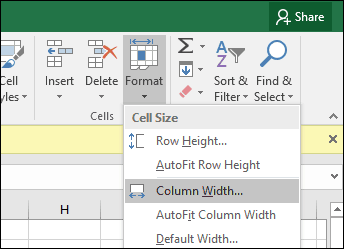
Ingrese la cantidad y luego haga clic en Aceptar. La columna o fila debe ajustarse a la medida exacta.
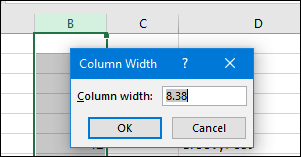
También puede cambiar el tamaño manualmente de columnas y filasusando el mouse. Coloque el puntero del mouse entre la columna o fila, haga clic con el botón izquierdo del mouse, observe el globo flotante, luego arrastre y expanda hasta lograr el tamaño deseado.
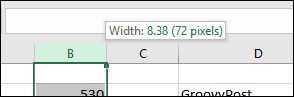
Y aquí hay un consejo útil: simplemente haga doble clic en el borde derecho de una columna para ajustar automáticamente el ancho de los datos.

2. Agregar o quitar columnas, filas o celdas
Si necesita una columna, fila o celda adicional, puede insertarla fácilmente con los comandos Insertar y Eliminar celdas. Haga clic en el Insertar botón dentro del Células grupo, luego elija la opción adecuada.
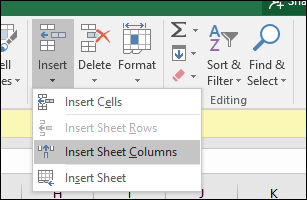
También puede eliminar una columna del mismo grupo; haga clic en el menú Eliminar, luego elija la acción adecuada.
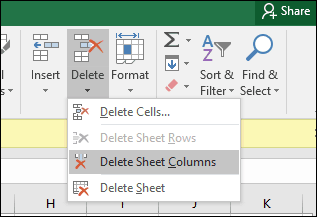
La misma acción se puede realizar haciendo clic derecho en la columna o fila de celdas.
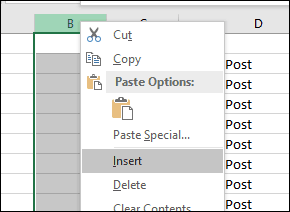
Obtenga más información sobre cómo eliminar celdas en blanco en Microsoft Excel.
3. Paneles congelados
Si quieres desplazarte por una hoja de cálculosin perder el foco en una parte particular de la hoja o los datos, la función Congelar paneles es la manera perfecta de hacerlo. Seleccione la fila o columna donde comienzan los datos en la hoja.
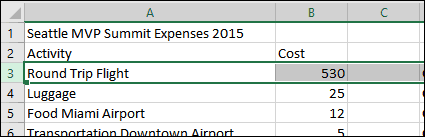
Selecciona el Ver pestaña, haga clic en el Paneles Congelados menú y luego haga clic Paneles Congelados.
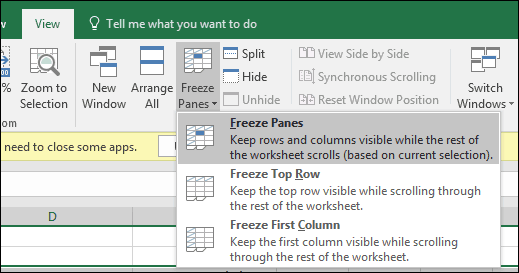
Cuando te desplazas, tus encabezados o columnas permanecerán visibles.
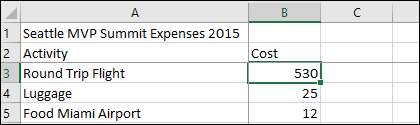
4. Cambiar la alineación del texto en las celdas
Si necesita crear un registro o etiquetas, ustedpuede usar el cuadro de diálogo Formato de celdas para ajustar la alineación del texto dentro de las celdas. Seleccione las celdas donde desea aplicar el formato, haga clic con el botón derecho en la selección y luego haga clic en Formato de celdas….
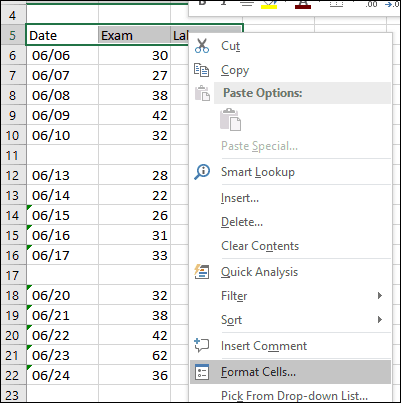
Haga clic en el Alineación pestaña, luego use el mouse para cambiar la orientación del texto o ingrese un valor. Cuando esté satisfecho, haga clic en Aceptar.
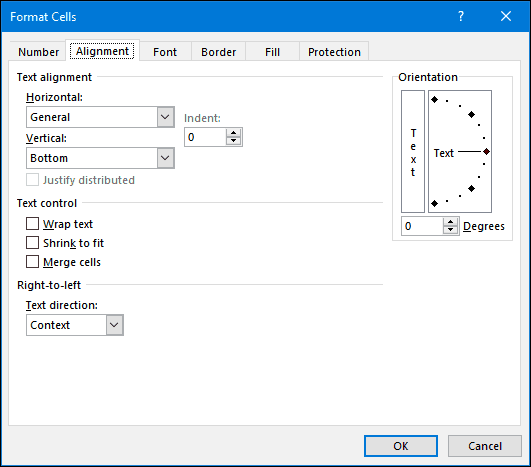
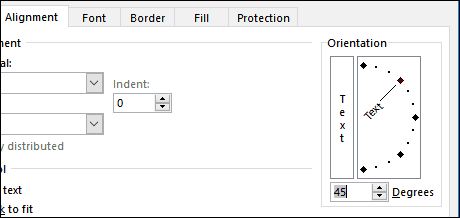
El texto dentro de las celdas ahora aparecerá inclinado.
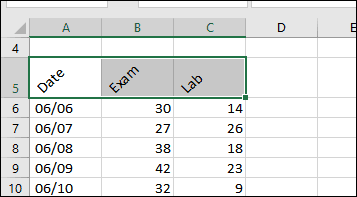
5. Utilice la protección de celda para evitar editar un área de la hoja de cálculo
Si comparte un libro de trabajo con otros usuarios, esimportante para evitar ediciones accidentales. Hay varias formas de proteger una hoja, pero si solo desea proteger un grupo de celdas, así es como lo hace. Primero, necesitas encender Hoja de protección. Haga clic en el menú Formato y luego haga clic en Hoja de protección. Elija el tipo de modificaciones que desea evitar que otros usuarios realicen. Ingrese su contraseña, haga clic en Aceptar y luego en Okay para confirmar.
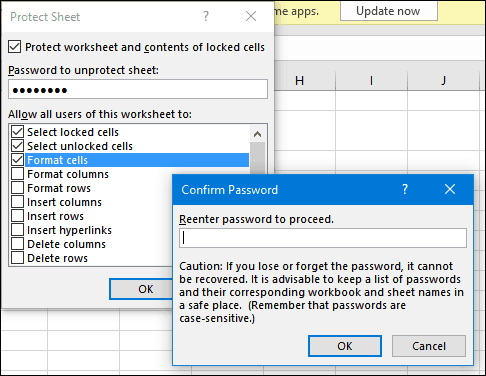
Haga una selección de las filas o columnas que desea evitar que otros usuarios editen.
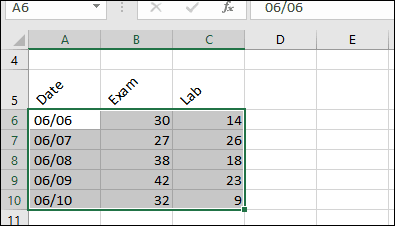
Haga clic en el Formato menú, luego haga clic Celda de bloqueo.
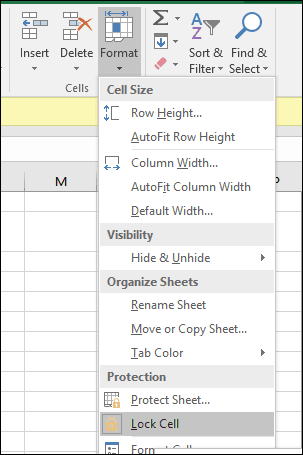
Cada vez que un usuario intenta hacer ediciones; recibirán el siguiente mensaje de error.

Para proteger una hoja de cálculo completa, consulte nuestro artículo para obtener instrucciones sobre cómo aplicar el cifrado y las contraseñas a sus hojas de cálculo de Excel y archivos de Office.
6. Aplicar formato especial a números y moneda en celdas
Si necesita aplicar un valor de moneda específico o determinar el lugar decimal para los números en su hoja de cálculo, puede usar el Números pestaña dentro de Células formales diálogo para hacerlo. Seleccione los números que desea formatear, haga clic derecho en la selección y luego seleccione la pestaña Números. Seleccione Moneda en la lista Categoría, luego elija el número de decimales y el formato de moneda.
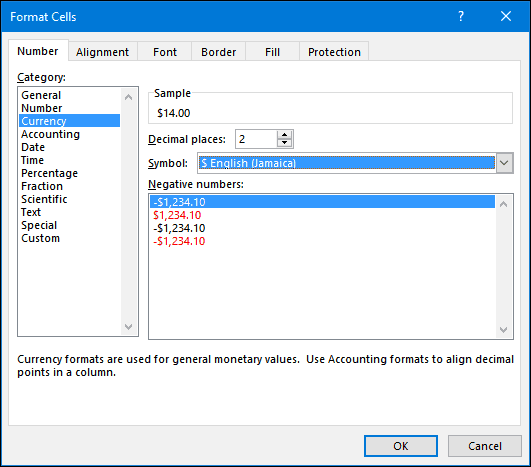
7. Cinco funciones esenciales de Excel que debe conocer: suma, promedio, máximo, mínimo, recuento
El gran poder verdadero de Excel reside en sus funciones yfórmulas Las funciones básicas le permiten realizar operaciones matemáticas rápidas, mientras que las funciones avanzadas le permiten descifrar algunos números serios y realizar análisis complejos. Al igual que todos deben conocer las cuerdas de formato en Word, también debe conocer las funciones más populares en Excel.
Suma - calcula el total de un rango de celdas.
Promedio - calcula el promedio de un rango de celdas.
Max - calcula el valor máximo en un rango de celdas.
Min - calcula el valor mínimo de un rango de celdas.
Contar - calcula el número de valores en un rango de celdas, evitando vacíos o celdas sin datos numéricos.
Así es como usas una función. Ingrese las etiquetas para los números para los que desea generar el cálculo. Selecciona el Función pestaña, luego elija la categoría de función que le gustaría aplicar. Hacer clic Función de inserción botón dentro del Biblioteca de funciones grupo o prensa Shift + F3 en tu teclado Seleccione la función que necesita o use la función Buscar función y luego haga clic en Aceptar.
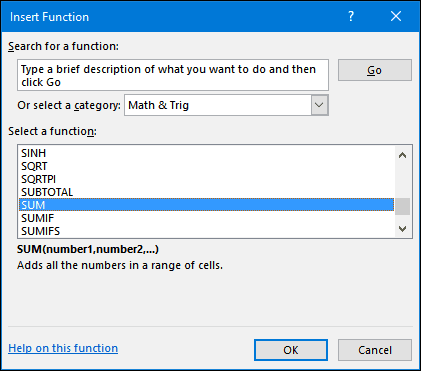
Una vez que haya encontrado la función, selecciónela y luego haga clic en Okay.
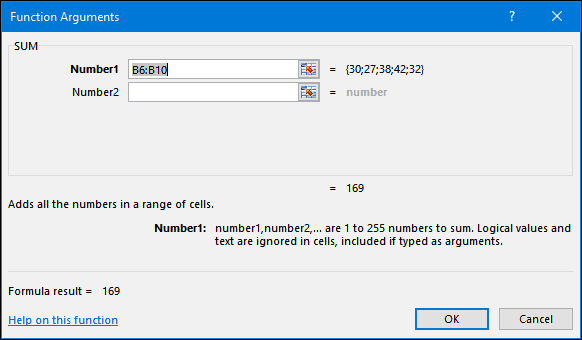
Realice las modificaciones apropiadas al rango que está calculando y luego haga clic en Aceptar para aplicar la función.
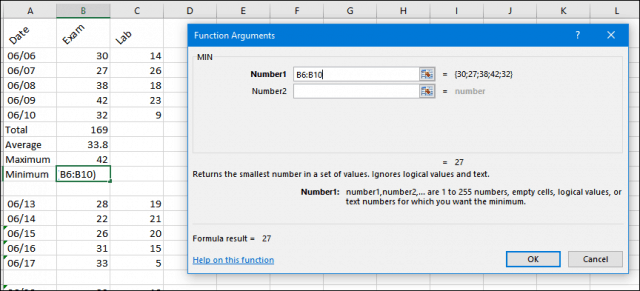
8. Crear y manipular gráficos
Una característica distintiva de Microsoft Excel, que crealos gráficos le permiten presentar visualmente sus datos bien formados. Excel hace el proceso muy fácil; resalte un rango de datos en su hoja, seleccione la pestaña Insertar, luego haga clic en Ver todos los cuadros botón.
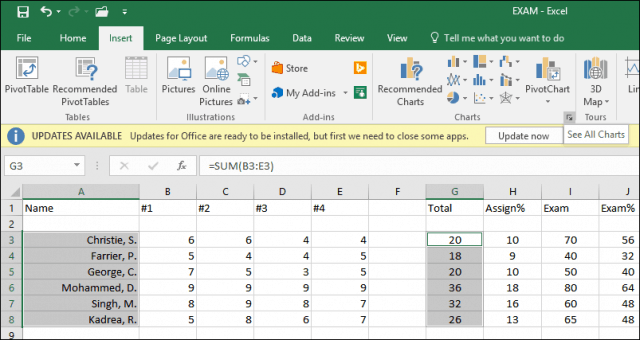
Haga clic en el Todos los cuadros pestaña, luego navegue por la lista de estilos de gráficos.
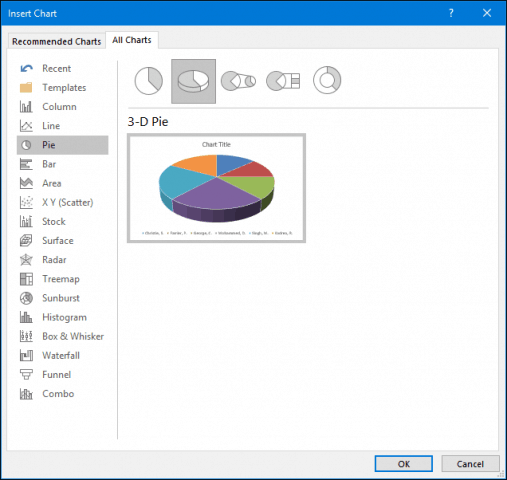
También puede pasar el mouse sobre una muestra para ver una vista previa de cómo se verá el gráfico. Una vez satisfecho, haga clic en Okay para insertar el gráfico en la hoja de cálculo. Si prefiere guardarlo en una hoja separada, seleccione el gráfico, haga clic en Mover gráfico, seleccione Nueva hoja y luego haga clic Okay.
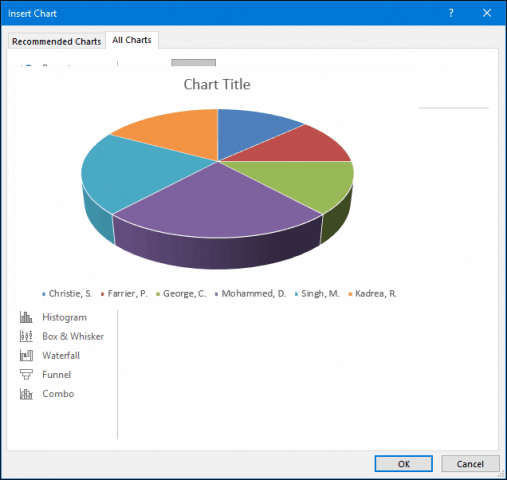
9. Revelar fórmulas
Si desea validar los cálculos en su libro, revelar sus fórmulas es la forma de hacerlo.
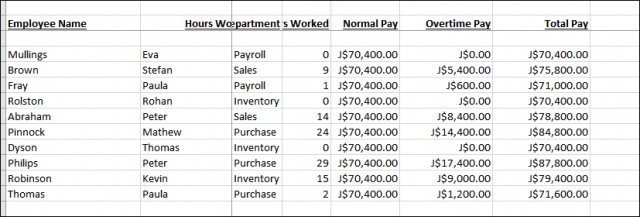
Selecciona el Fórmulas pestaña, luego haga clic Mostrar fórmulas ubicado en el Auditoría de fórmulas grupo.
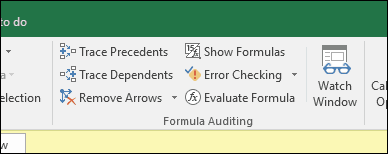
Ahora puede verificar fácilmente las fórmulas utilizadas en su hoja y también imprimirlas. Es una excelente manera de encontrar errores o simplemente entender de dónde provienen los números.
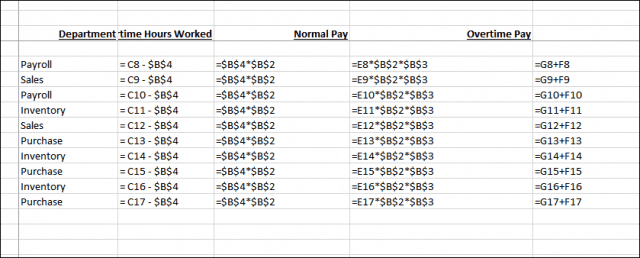
10. Maximice las opciones de impresión al imprimir libros grandes
Las hojas de cálculo funcionan muy bien en una pantalla panorámica grandemonitores, pero a veces puede que necesite imprimir su libro de trabajo. Si no tiene cuidado, puede terminar desperdiciando mucho papel en algo que no se puede leer. Excel se encarga de esto utilizando las opciones de impresión Backstage, que le permiten ajustar el tamaño y la orientación de la página. Las hojas de cálculo se imprimen mejor en papel de tamaño legal con orientación horizontal.
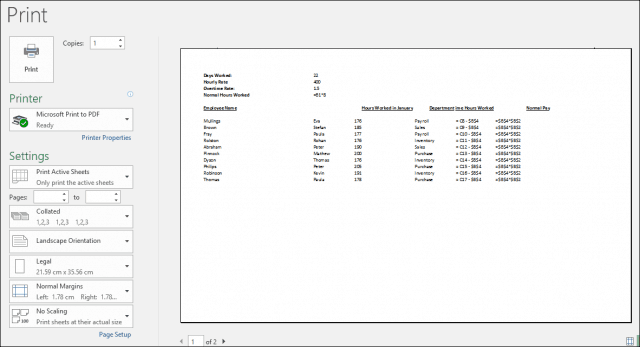
Si necesita ajustar los márgenes para que quepan información adicional en una sola hoja al imprimir, haga clic en el botón Mostrar márgenes en la esquina derecha de la pestaña de impresión detrás del escenario.
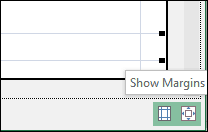
Luego puede usar los márgenes para ajustar las columnas para que se ajusten a cualquier dato que pueda extenderse a otra página.
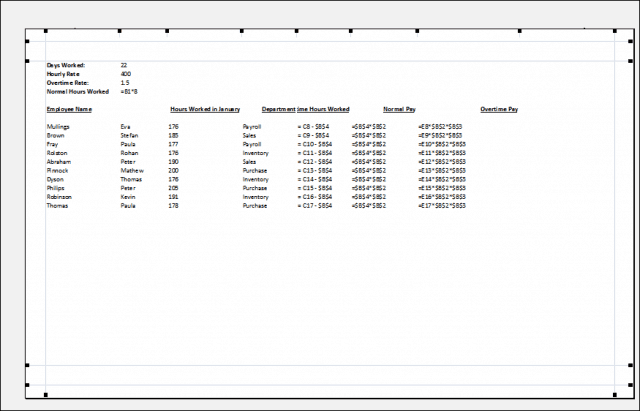
Si no puede obtener todos los datos en una página, useel cuadro de diálogo Configurar página para realizar más ajustes. El menú de escala puede ayudarlo a reducir el tamaño del texto para que se ajuste mejor. Intente no escalar demasiado, ya que desea mantener el texto legible.
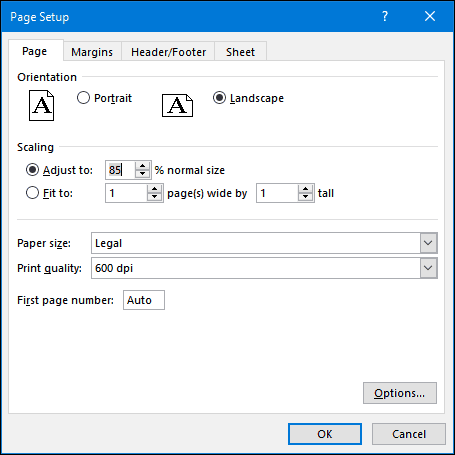
También puede usar el mismo cuadro de diálogo para vestir su hoja de cálculo con un encabezado y pie de página si lo desea.
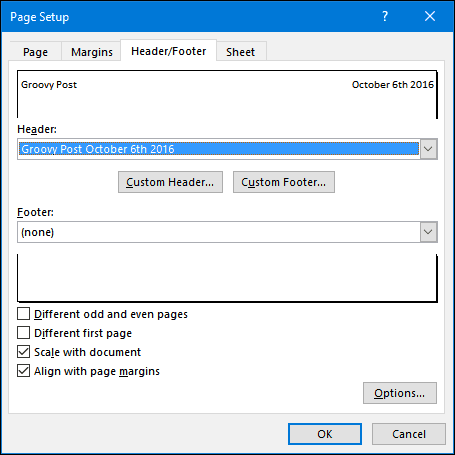
Eso es un vistazo a algunos conceptos básicos de cada usuario de Exceldebe saber. Si desea continuar con algunos temas avanzados, consulte nuestros artículos anteriores sobre el uso de características como la función BUSCARV, tablas dinámicas, agregar una marca de agua a sus libros o usar la calculadora incorporada. ¿Tienes una característica favorita o ahorradores de tiempo en Excel? Dinos en los comentarios.










Deja un comentario